
- •Министерство образования российской федерации
- •1. Цель работы
- •2. Подготовка к созданию меню
- •3. Этапы создания стоки меню
- •3.1. Запуск конструктора меню
- •3.2. Создание меню
- •3.3. “Горячие” клавиши
- •3.4. Задание параметров пункта меню в диалоговом окне Prompt Options
- •3.5. Действия для пунктов меню и подменю
- •3.5.1. Определение подменю
- •3.5.2. Определение команды
- •3.5.3. Определение процедуры
- •3.6. Разделители элементов меню
- •4. Сохранение, генерация и запуск меню
- •5. Создание всплывающего меню
- •6. Добавление меню в форму верхнего уровня
- •7. Варианты организации меню
- •7.1. Структура меню
- •7.2. Определение составляющих меню
- •7.3. Определение пунктов pad
- •7.4. Определение всплывающего меню popup
- •6.5. Определение пунктов bar всплывающего меню
- •6.7. Управление доступом к пунктам меню
- •6.8. Описание реакции пунктов меню на выбор
- •7. Создание выполнимого приложения
- •В окне Build Options имеются четыре флажка:
- •9. Порядок выполнения работы
- •10. Контрольные задания
- •11. Контрольные вопросы
6.7. Управление доступом к пунктам меню
Кроме управления доступом к некоторым пунктам меню с помощью опции SKIP рассмотренных команд определения, есть специальные команды разрешения или запрещения доступа, в зависимости от значения <вржL>, соответственно .F. / .T..
SET SKIP OF MENU <имя меню> <вржL>
SET SKIP OF PAD <имя PAD-меню> OF <имя BAR-меню> <вржL>
SET SKIP OF POPUP <имя POPUP-меню> <вржL>
SET SKIP OF BAR <имя BAR-меню> OF <имя POPUP-меню> <вржL>
Эти команды используются следующим образом:
IF <условие блокировк>
SET SKIP OF PAD PadName OF BarName .T.
* пункт недоступен
ELSE
SET SKIP OF PAD PadName OF BarName .F.
* пункт доступен
ENDIF
6.8. Описание реакции пунктов меню на выбор
Запуск на выполнение выделенного пункта меню осуществляется нажатием клавиши Enter или Space, или щелчком на нем основной кнопкой мыши.
При выборе пункта меню может быть:
Активизировано всплывающее меню:
ON BAR <имя BAR-меню> OF <имя POPUP-меню> ACTIVATE POPUP <имя POPUP-меню>
ON PAD <имя PAD-меню> OF <имя BAR-меню> ACTIVATE POPUP <имя POPUP-меню>
или другая линейка меню командами:
ON BAR <имя BAR-меню> OF <имя POPUP-меню> ACTIVATE menu <имя меню>
Выполнена заданная команда (подпрограмма).
Команды, определяющие реакцию на выбор элементов меню, следующие:
ON SELECTION MENU <имя> [<команда>]
ON SELECTION BAR<номер>OF <имя POPUP-меню> [<команда>]
ON SELECTION PAD <имя> OF <имя BAR-меню > [<команда>]
ON SELECTION POPUP <имя>/ALL [<команда>]
Если параметр <команда> отсутствует, назначение отменяется.
Обычно в качестве параметра <команда> используется вызов процедуры. Например, для просмотра отчета при выборе всплывающего меню rep выполните следующие команды:
ON SELECTION POPUP rep DO repproc
…………………………………………
PROCEDURE repproc
USE <имя таблицы>
REPORT FORM rep.frx PREVIEW
RETURN
Но иногда при выборе пункта меню выполняется только одна команда. В частности, для выхода из программы при выборе пункта с именем exit меню необходимо выполнить команду:
ON SELECTION PAD exit OF <имя меню> CANCEL
Для открытия для выполнения окна формы или набора форм, созданных в окне проектирования, необходимо выполнить команду:
ON SELECTION <пункт меню> DO FORM <имя формы>
Для показа или выдачи на печать отчета на основе файла, созданного с помощью окна проектирования отчета:
ON SELECTION <пункт меню> FORM REPORT <имя отчета>
Для выполнения запроса, созданного в окне проектирование, необходимо выполнить команду:
ON SELECTION <пункт меню> DO <имя файла> .qpr
Если не указать расширение .qpr, то Visual FoxPro будет выполнять поиск файла в следующем порядке для расширений: .EXE, .APP, .FXP, .PRG.
Создадим меню, которое дополняет линейку системного меню FoxPro тремя пунктами: Формы, Отчет и Выход. При выборе пункта Формы активизируется POPUP-меню из двух пунктов – Врачи и Пациенты, которые открывают соответствующие формы из базы данных регистратуры. При выборе пункта Отчет активизируется POPUP-меню, состоящее из пунктов – Отчет 1 и Отчет 2, которые позволяют просматривать предварительно созданные отчеты. Меню Выход возвращает системное меню в обычное состояние. Текст головной программы будет иметь вид:
SET DEFA TO home()+'registrybd' && делаем текущей папку registrybd
&& при дополнении системного меню строчки DEFINE MENU и ACTIVATE MENU не требуются !!!
DEFINE PAD padmainOne OF _MSYSMENU PROMPT '\<Формы '
DEFINE PAD padmainTwo OF _MSYSMENU PROMPT '\<Отчет '
DEFINE PAD padmainThree OF _MSYSMENU PROMPT '\<Выход '
&& добавление пунктов Формы, Отчет и Выход
ON PAD padmainOne OF _MSYSMENU ACTIVATE POPUP popMainOne
&& активизация POPUP-меню при выборе пункта Формы
ON PAD padmainTwo OF _MSYSMENU ACTIVATE POPUP popMainTwo
&& активизация POPUP-меню при выборе пункта Отчет
DEFINE POPUP popmainOne
DEFINE BAR 1 OF popmainOne PROMPT '\<Врачи '
DEFINE BAR 2 OF popmainOne PROMPT '\<Пациенты '
&& создание POPUP-меню пункта Формы
DEFINE POPUP popMainTwo
DEFINE BAR 1 OF popMainTwo PROMPT '\<Отчет 1'
DEFINE BAR 2 OF popMainTwo PROMPT '\<Отчет 2 '
&& создание POPUP-меню пункта Отчет
ON SELECTION PAD padmainThree OF _MSYSMENU SET SYSMENU TO DEFAULT
&& возврат системного меню в обычное состояние при выборе пункта Выход
ON SELECTION BAR 1 OF popmainOne DO FORM Doctortab
ON SELECTION BAR 2 OF popmainOne DO FORM Patienttab
&& открытие соответствующих форм при выборе пунктов Врачи и Пациенты
ON SELECTION BAR 1 OF popMainTwo DO Rep1
&& вызов программы Rep1 при выборе пункта Отчет 1
ON SELECTION BAR 2 OF popMainTwo DO Rep2
&& вызов программы Rep2 при выборе пункта Отчет 2
Текст программы Rep1:
DEFINE WINDOW Win1 FROM 0,0 TO 150,150 TITLE 'Отчет 1';
CLOSE FLOAT GROW ZOOM && создаем окно
ACTIVATE WINDOW Win1 && активизируем окно
REPORT FORM Doctortab;
PREVIEW IN window Win1;
NOWAIT
RETURN
Текст программы Rep2:
DEFINE WINDOW Win2 FROM 0,0 TO 150,150 TITLE 'Отчет 2';
CLOSE FLOAT GROW ZOOM && создаем окно
ACTIVATE WINDOW Win2 && активизируем окно
REPORT FORM Patienttab;
PREVIEW IN window Win2;
NOWAIT
RETURN
Дополненное системное меню представлено на рис. 20.
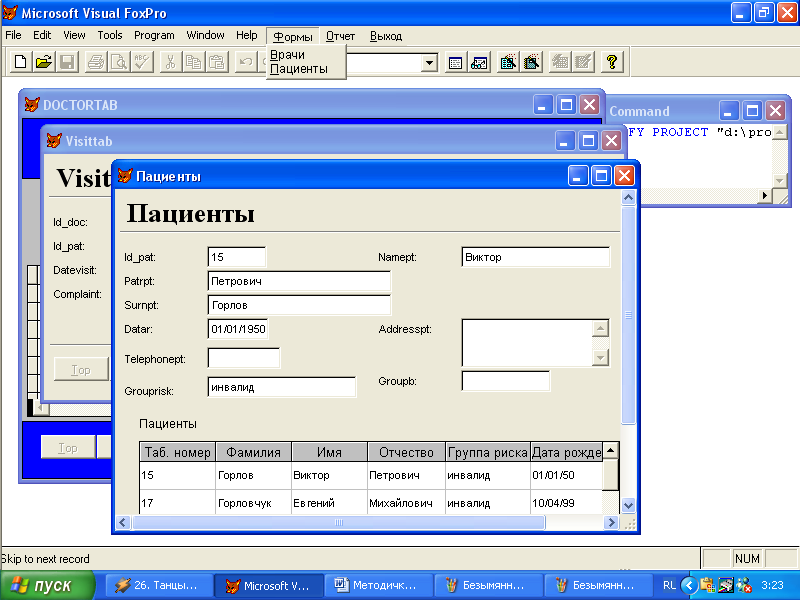
Рис. 20. Дополненное системное меню
